
A causa del fatto che quasi tutti gli utenti nel loro lavoro quotidiano al computer non incontrano più dischi ottici, le unità flash occupano sempre più la loro nicchia.

Ad esempio, tra i "doveri" dell'otticale unità includevano costantemente la reinstallazione del sistema operativo. Ma oggi, quando il numero di laptop con un'unità CD / DVD integrata si riduce, i programmi per scrivere immagini su un'unità flash USB stanno diventando estremamente popolari. Consideriamo le loro versioni più funzionali e parzialmente gratuite.
Questa app è una specie di "veterano"noto agli utenti da molto tempo. Lo svantaggio è che il programma è pagato, ma sicuramente costa i suoi soldi. L'interfaccia è in qualche modo insolita, molte voci di menu sono duplicate da pulsanti, ma puoi capirlo rapidamente.
Di conseguenza, anche i principianti non lo sarannoÈ particolarmente difficile capire come l'immagine di Windows viene registrata su un'unità flash USB. Diamo un'occhiata più da vicino a questo processo. Quindi, in primo luogo, abbiamo bisogno dell'immagine stessa, della legalità dell'acquisizione che è già sulla tua coscienza.
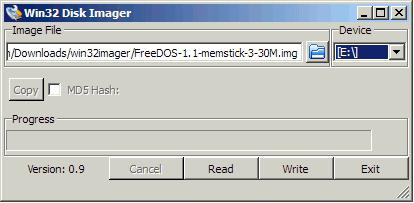
Apri il programma ed eseguiil comando "File / Apri". Specificare il percorso dell'immagine per l'applicazione, fare clic sul pulsante "OK". Quindi vai alla voce di menu "Boot / Burn disk image". Indica la tua unità flash (che deve essere collegata, ovviamente). È tutto!
Quali altri programmi per scrivere immagini su un'unità flash USB ci sono? Oh, ce ne sono molti.
Questa utility è diventata particolarmente popolare traGli amanti di Linux, dal momento che quando lo usano, i problemi con la qualità della registrazione delle immagini sono meno frequentemente osservati. Anche l'utente più inesperto può usarlo.
Dal momento che il programma non richiede installazione, soloeseguirlo, specificare il percorso per l'immagine scaricata, quindi fare clic sul pulsante "OK". Tutto è il più semplice possibile! Ma ci sono anche programmi più semplici e meno ingombranti per la scrittura di immagini su un'unità flash USB? Stranamente, ma ce ne sono alcuni.
Questo programma era originariamente previstosolo per le distribuzioni Linux "Rosa" (domestico, a proposito), ma può essere scritto su un disco rimovibile e qualcos'altro. Dopo il lancio, si apre la finestra più minimalista, in cui dovrai solo specificare il percorso dell'immagine e fare clic sul pulsante "Masterizza". Il trionfo dell'ascetismo!
È estremamente piacevole che negli ultimi anniquasi tutti i programmi per la scrittura di immagini su un'unità flash USB hanno un'interfaccia moderata, semplice e intuitiva. Win32 Disk Imager non fa eccezione. Tuttavia, a differenza della versione precedente, sarai in grado di contemplare il processo di registrazione.
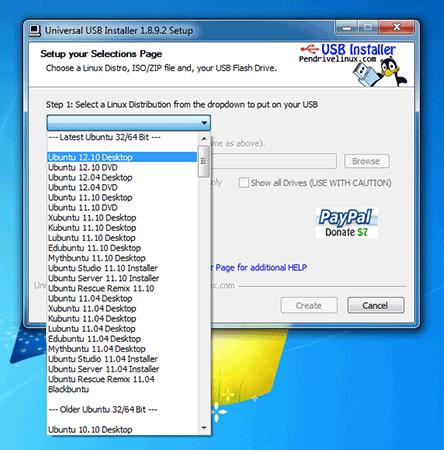
A proposito, tutti i programmi che abbiamo considerato (perad eccezione di "UltraISO") non sono adatti per la registrazione di immagini del sistema operativo Windows. Ma cosa fare nel caso in cui un tale mezzo sia estremamente necessario, e in qualche modo non vuoi usare la versione piratata di esso? Calmati, c'è una soluzione completamente legale e perfettamente funzionante dalla stessa Microsoft.
Come puoi vedere, il nome è abbastanza "indicativo".Importante! Questo programma per la registrazione di un'immagine Windows non utilizza l'immagine stessa, ma i file che è possibile ottenere quando si scompatta. Questo può essere fatto facilmente usando lo stesso archiviatore gratuito "7-Zip" aprendo il file immagine come un semplice archivio.
Altrimenti, non ci sono differenze.Specificare un'utilità utile il percorso della cartella con i risultati di decompressione, quindi selezionare l'unità desiderata. Dopo aver verificato che non ci siano dati preziosi sull'unità flash, è possibile premere il pulsante "Esegui".


























